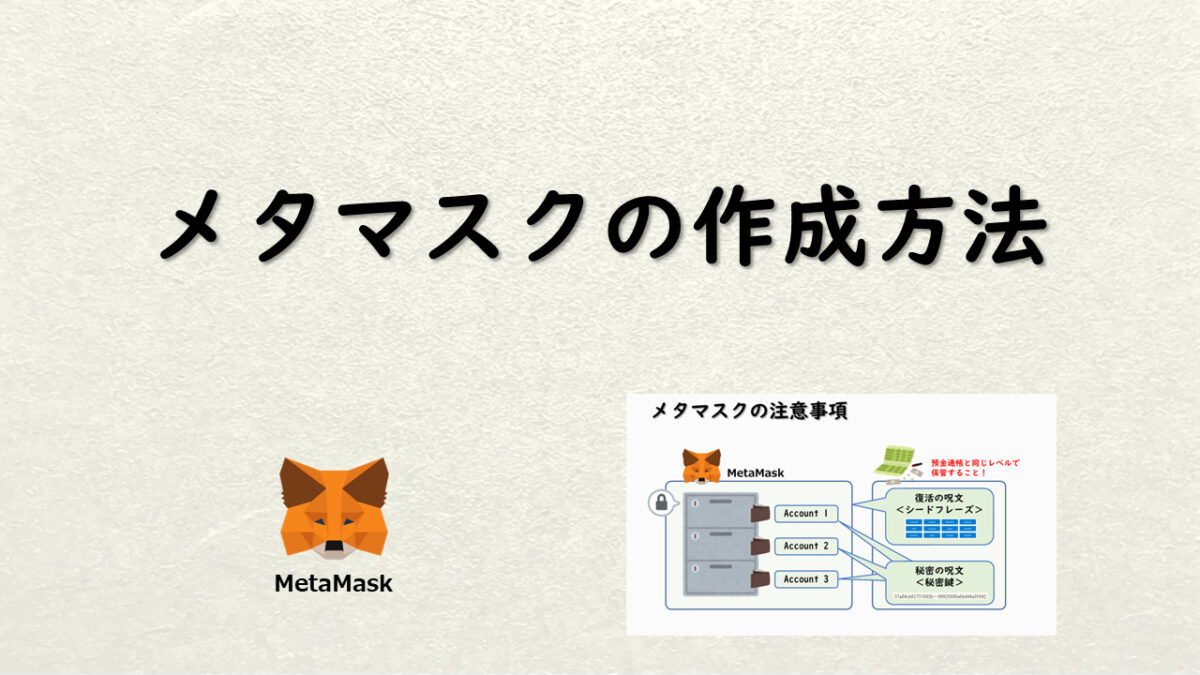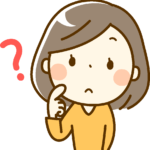 You
Youウォレット作るの難しそう・・・
ウォレット(メタマスク)を作るのは簡単です。
ウォレットとは、NFTを購入する際に必要なものです。
NFT購入のための仮想通貨や購入したNFTを保管する場所です。
簡単ですが、気を付けるポイントがあるので、作成手順の後に気を付けるポイントを説明しているので参考にしてください。
パソコンのブラウザでの作成方法を説明します。
スマホの場合はアプリで作成してください。
パソコンでChrome(もしくはFirefox、Brave)を立ち上げましょう。
他のブラウザは対応していないです。
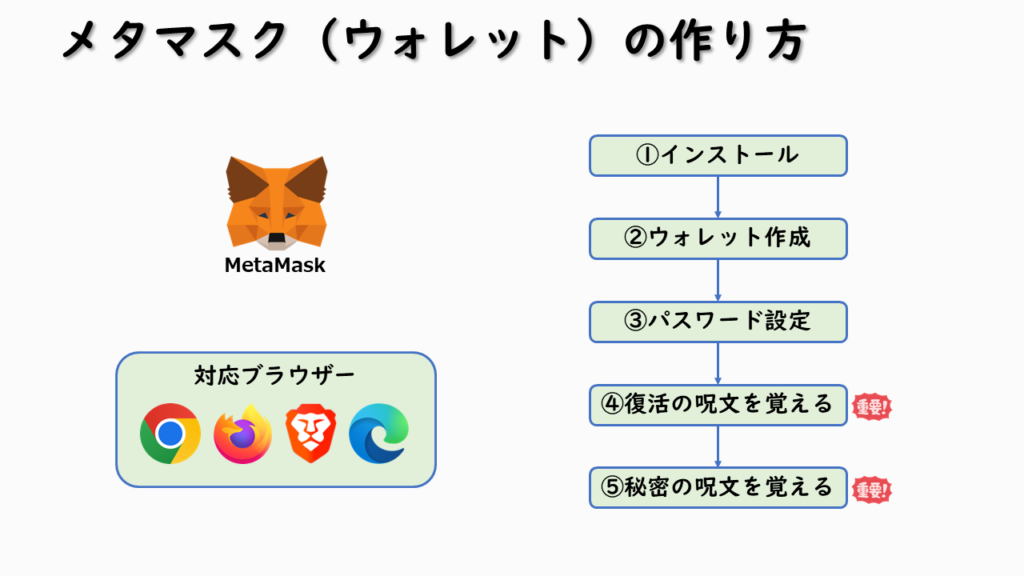
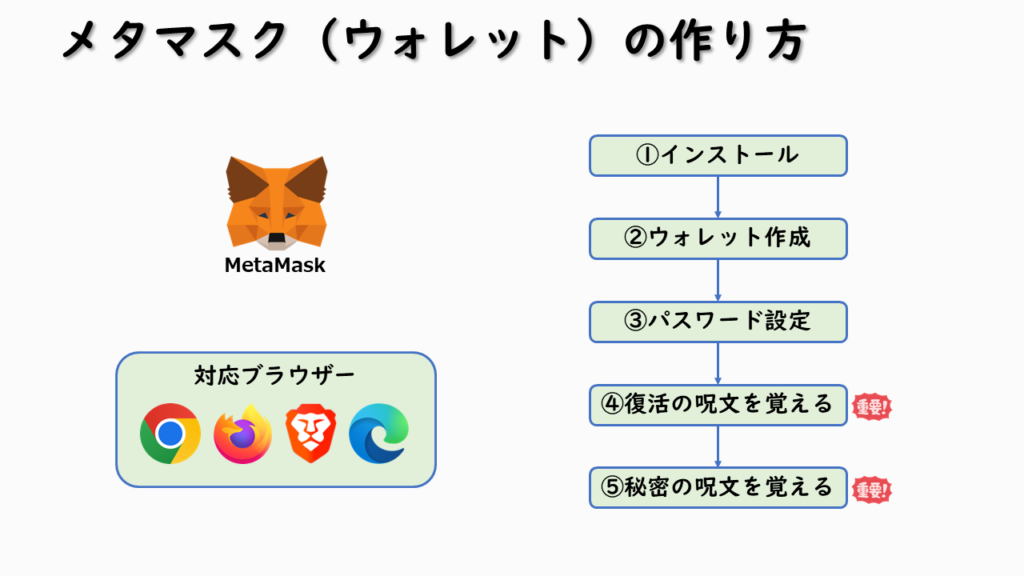
手順1:MetaMaskをインストールする
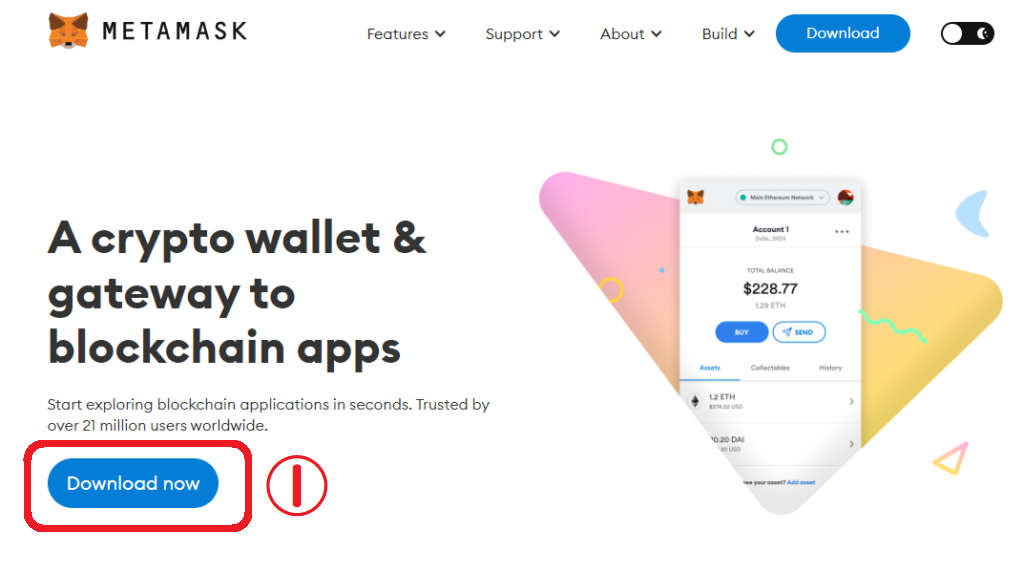
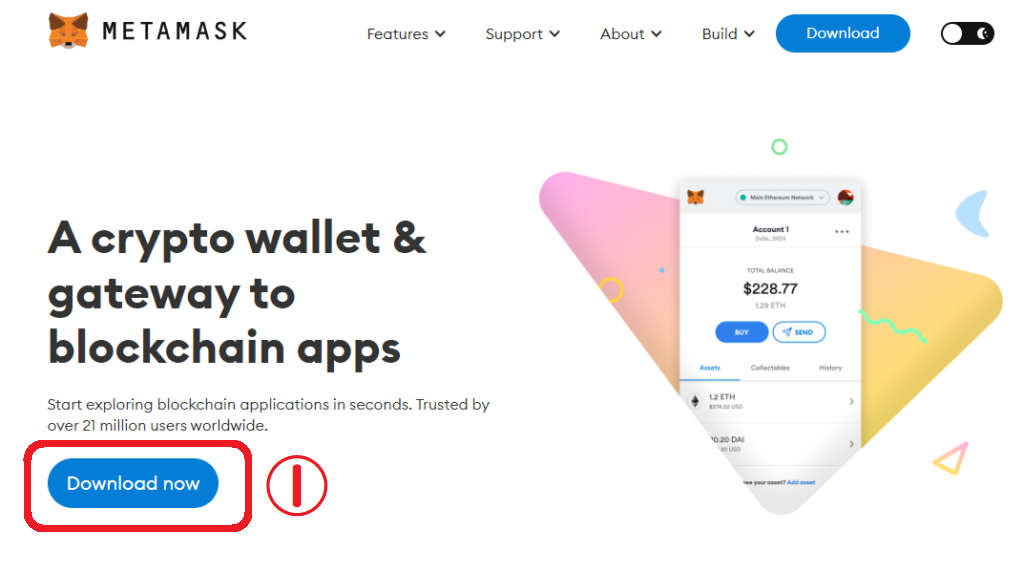
⓪ MetaMaskのサイトにアクセスします。
https://metamask.io/
①「Download now」をクリックします。
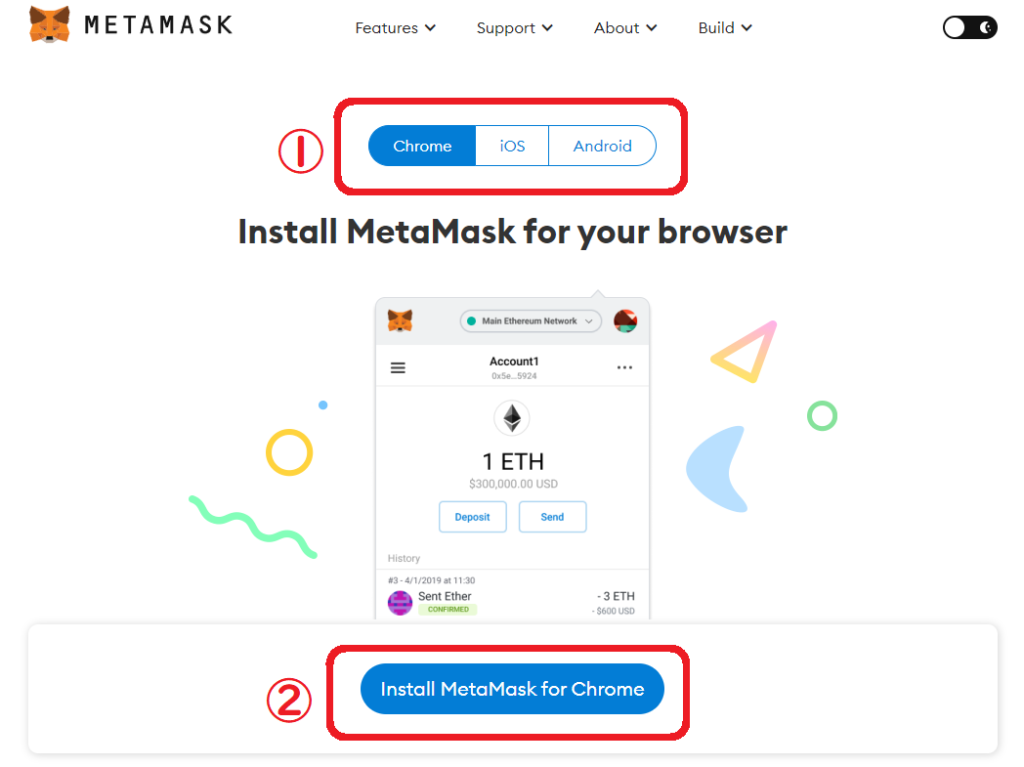
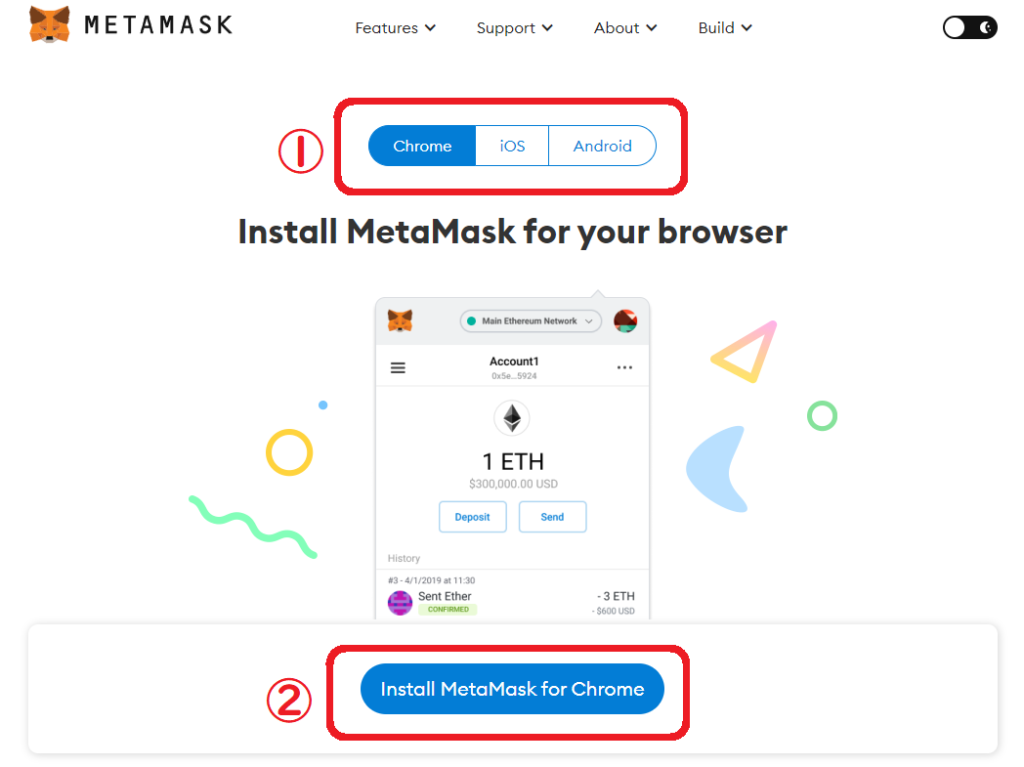
①「Chrome」をクリックします。
②「Install MetaMask for Chrome」をクリックします。


①「Chromeに追加」をクリックします。
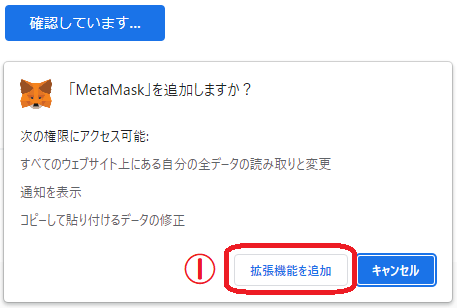
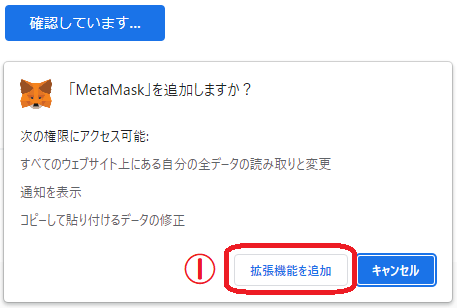
①「拡張機能を追加」をクリックします。
手順3:ウォレットを作成する
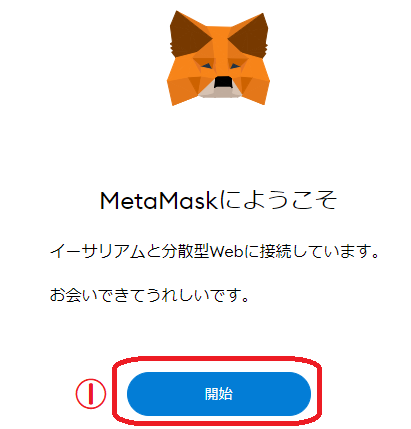
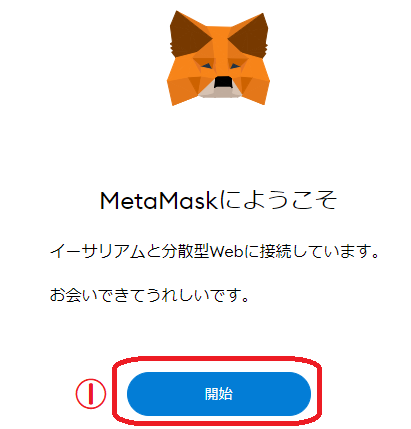
①「開始」をクリックします。
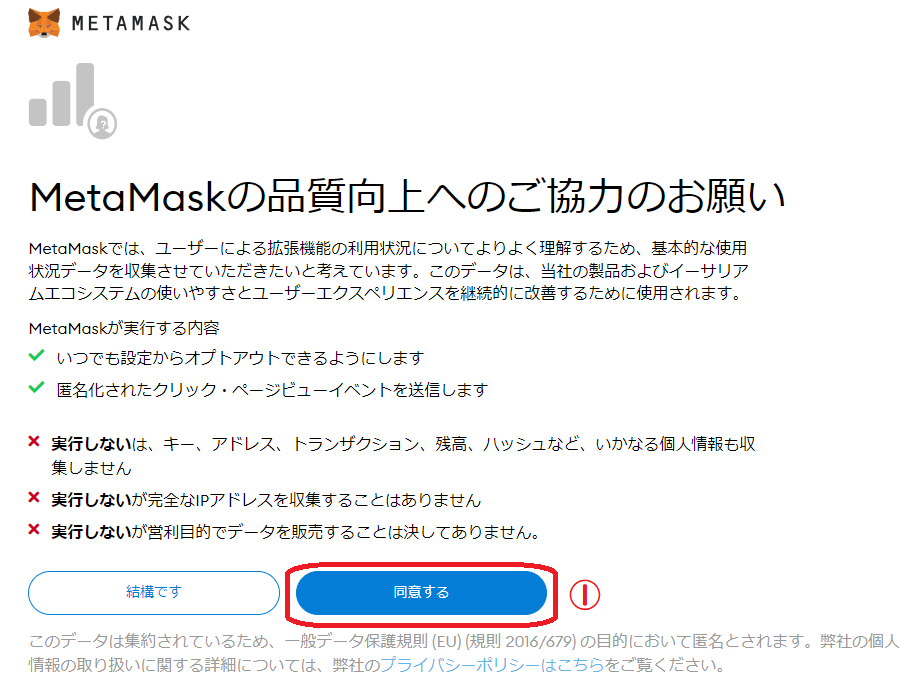
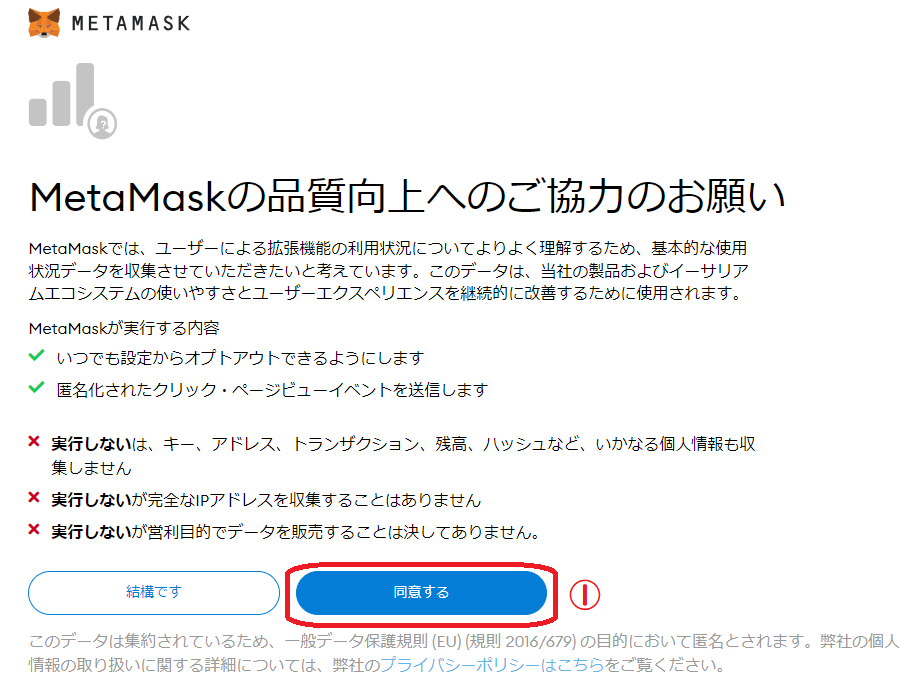
①「同意する」をクリックします。
手順4:パスワードを設定する
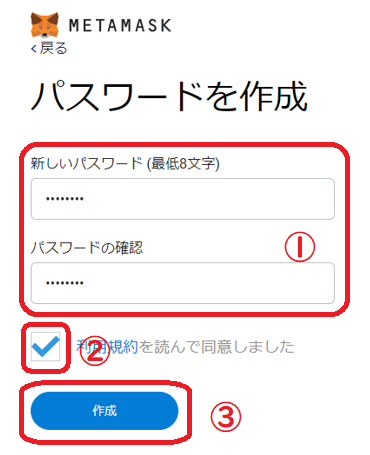
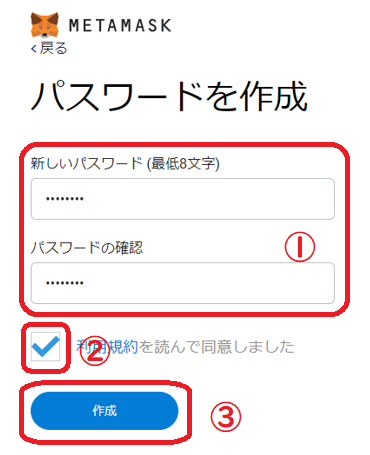
①「パスワード」を入力します。
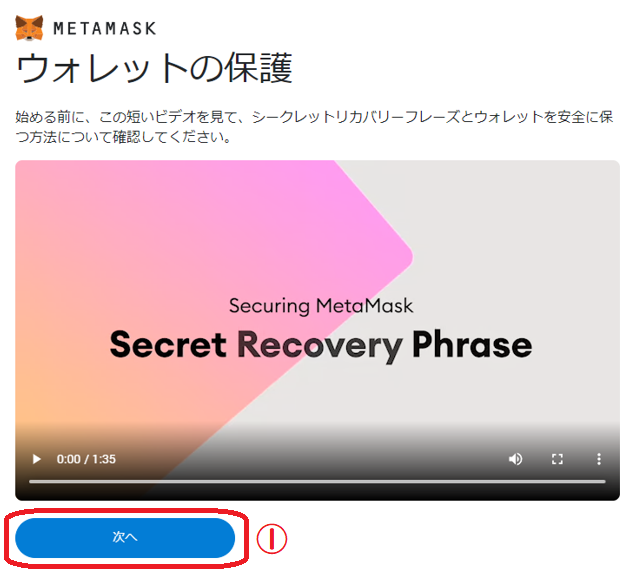
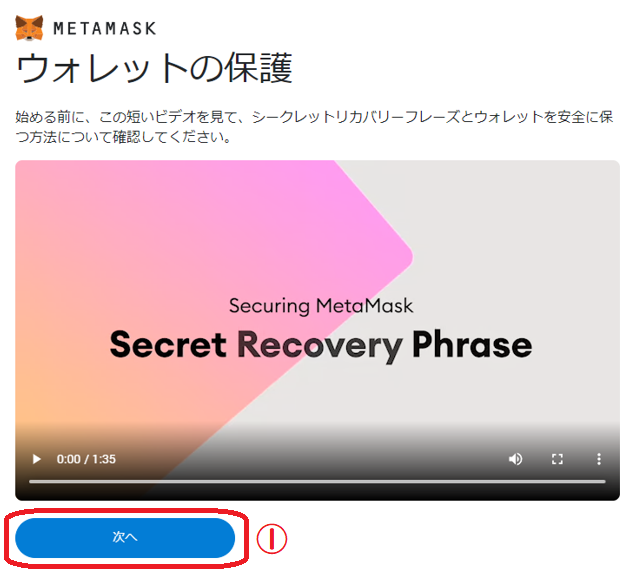
①「次へ」をクリックします。
手順4:復活の呪文を覚える
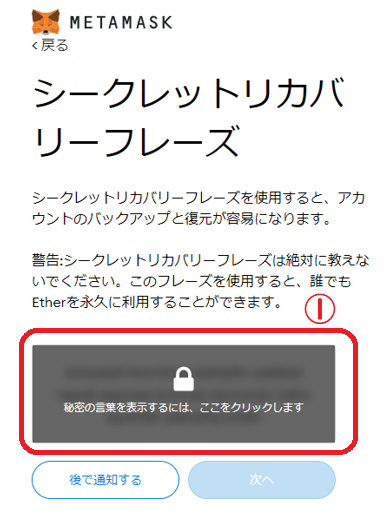
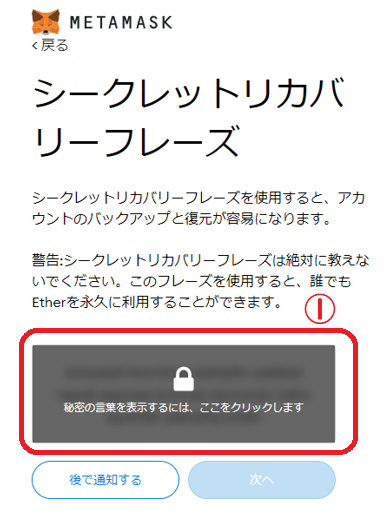
①黒い部分をクリックします。



注目①!
リカバリーフレーズをしっかり保管しよう!
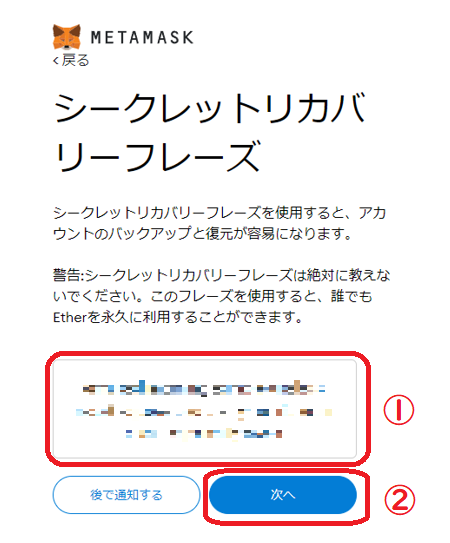
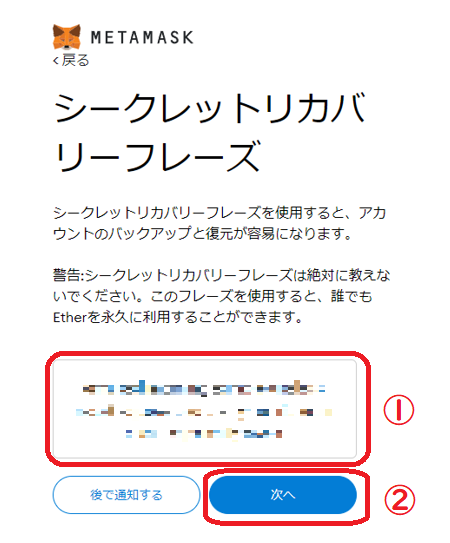
①12個の単語が表示されるので、画像をキャプチャしたり、メモに残しておきます。
画像やテキストファイルで残すのであればパスワード付き圧縮で保存しておきましょう。
とても重要です!
何があってもこれを他の人に教えてはいけないものなので、注意しましょう。
②「次へ」をクリックします。
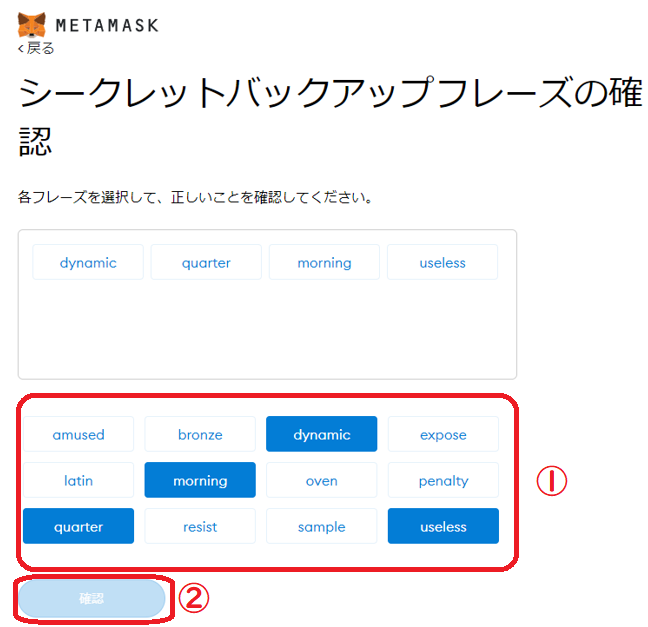
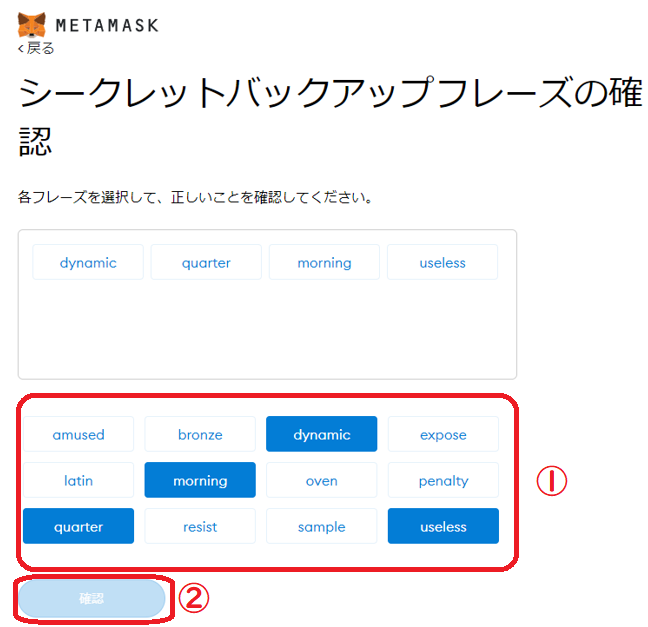
① 先ほどのフレーズの順番通りにクリックしていきます。
② 全部選んだら「確認」をクリック
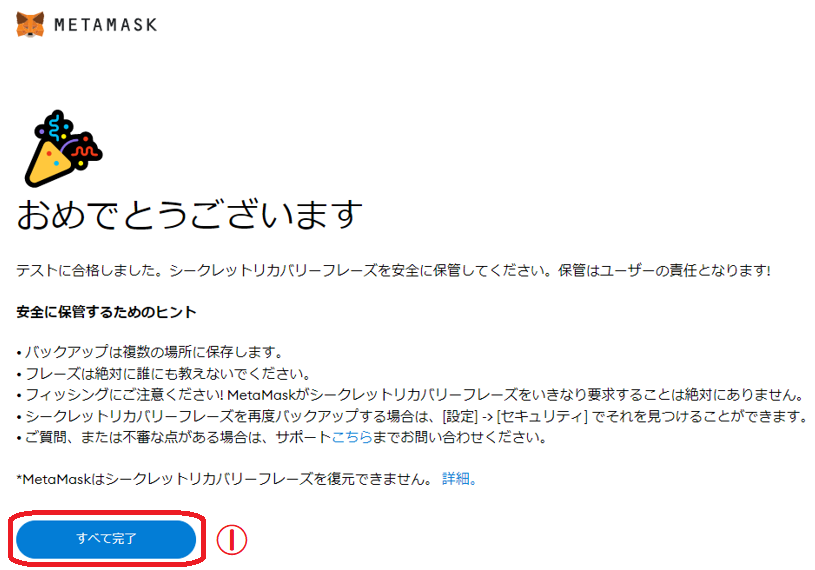
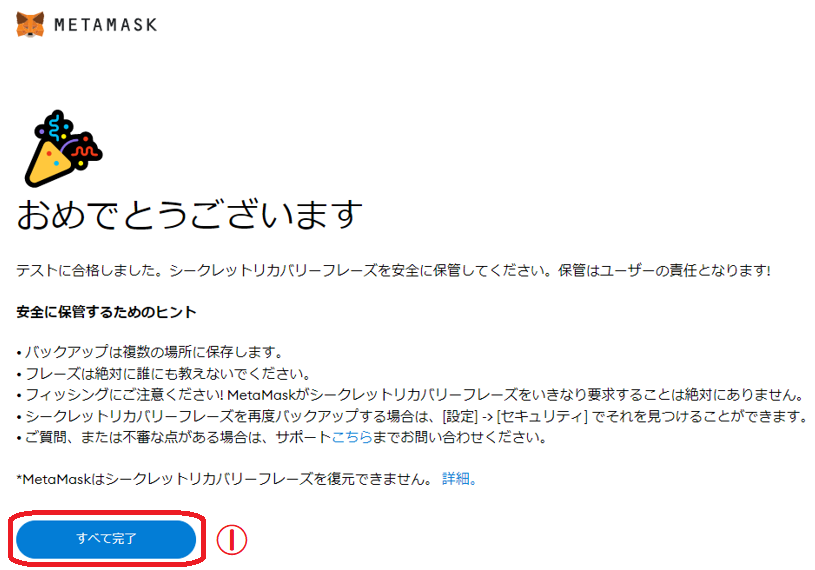
インストールはいったん完了ですが、もう少しやることがあります。
①「すべて完了」をクリックします。
手順5:秘密の呪文を覚える
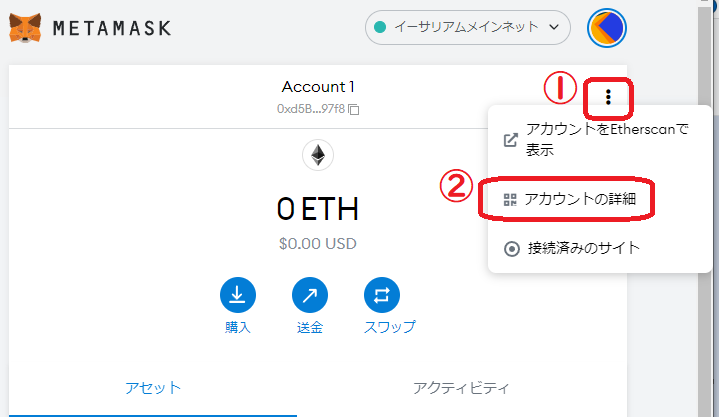
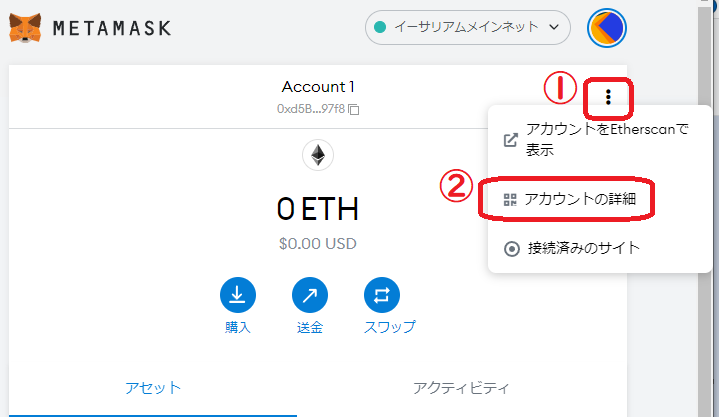
①「…」をクリック
②「アカウントの詳細」をクリック
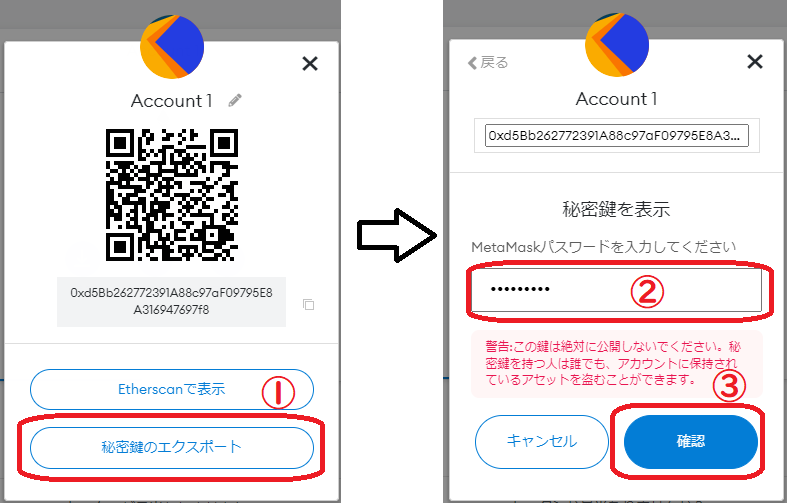
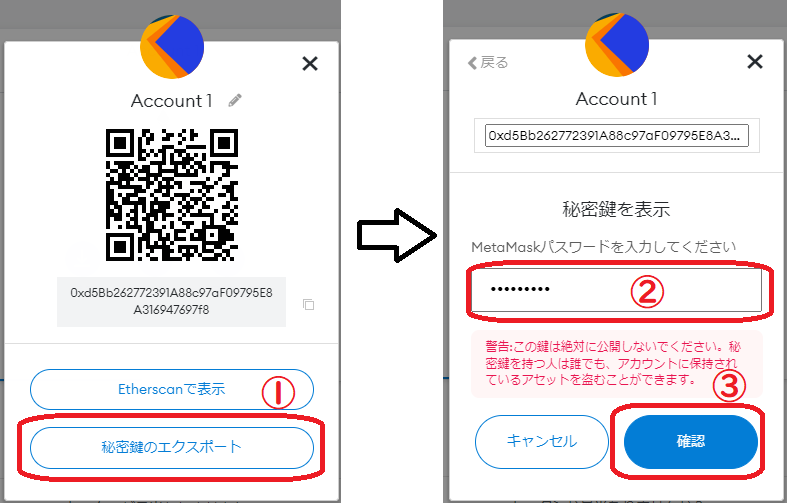
①「秘密鍵のエクスポート」をクリックします。
② パスワードを入力します。
③「確認」をクリックします。



注目②!
秘密鍵をしっかり保管しよう!
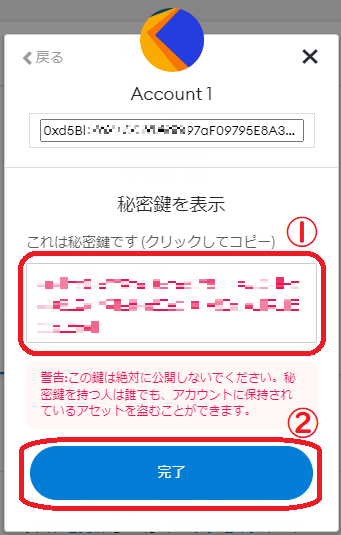
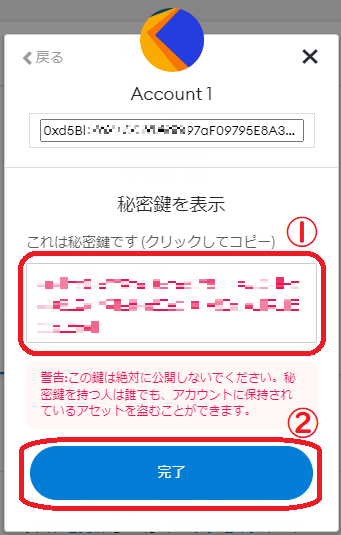
①秘密鍵をコピーして保存しておきましょう。
12個のリカバリーフレーズと同じようにとても大事なものなので合わせて保管しておきましょう。
②「完了」をクリックします。
完了です!
お疲れさまでした!
補足1 気を付けるポイント
簡単ですが、気を付けるポイントがあります。
それは、以下の2つを大事に保管するということです。
- 復活の呪文(シードフレーズ)
- 秘密の呪文(秘密鍵)
PCが故障したり、新しいPCに引っ越すときに必要です。
基本的に復活の呪文があれば問題ありませんが、もし復活の呪文が分からなくなった場合には秘密の呪文で中身を取り出すことができます。
ですので、2つとも絶対に人に教えてはいけません。
サポートが聞いてくることは絶対になく、もし聞いてきたら100%詐欺です。
教えたら、仮想通貨とNFTを全て盗まれるので気をつけましょう。
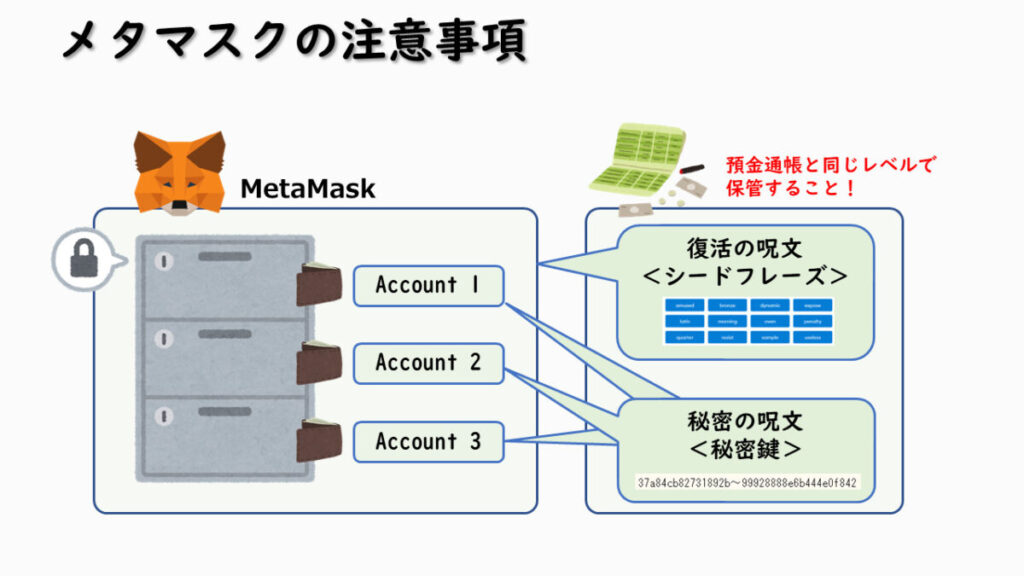
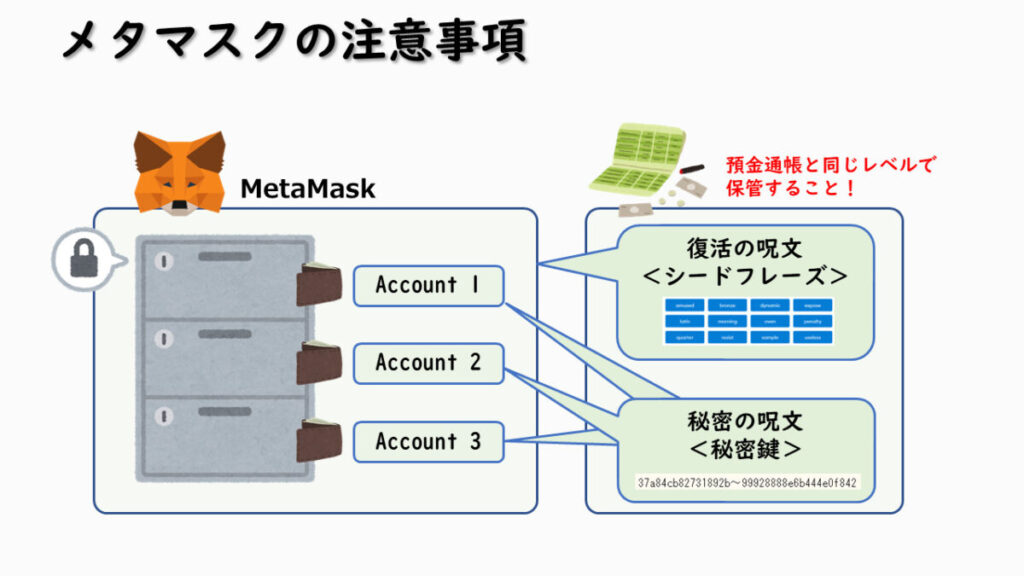
復活の呪文や秘密の呪文は以下のように管理するのが良いと言われています。
- 紙にメモって金庫に保管
けど、金庫なんて持ってないですよね・・・。
とにかく、それくらい大事ということなので、やるとしたらこんな感じでしょうか。
- 紙のメモを銀行の通帳と一緒に管理
- クラウド保管:パスワード付き圧縮してファイル名を無関係にする(非推奨)
補足2:ショートカットアイコンを表示する
ブラウザーの右側にMetaMaskのショートカットアイコンが表示されていない場合の手順です。
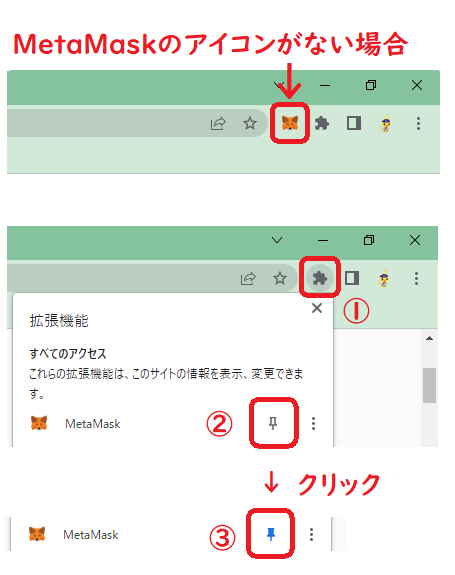
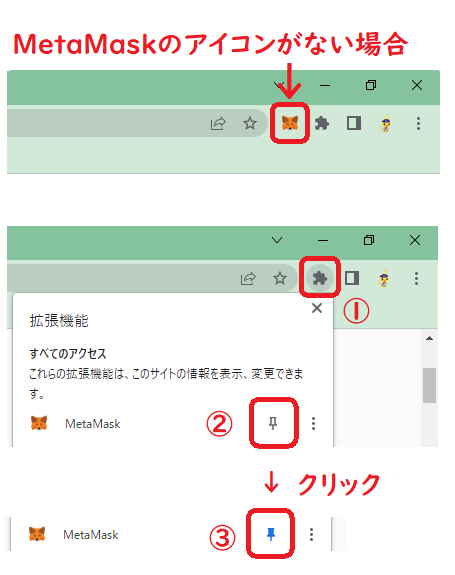
MetaMaskのショートカットアイコンがない場合
① ブラウザ右上のトンカチマークをクリックします。
② MetaMaskのピンをクリックします。
③ 青くなればアイコンが表示されます。
最後に
メタマスクは、NFTだけでなく仮想通貨も管理する場所なのでとても重要です。
せっかく集めたNFTコレクションがハッキングされて盗まれないようにしっかり管理しましょう。
あと、復活の呪文を聞いてくる人は100%詐欺師なので絶対に教えてはいけないということを忘れないでくださいね。
それでは、NFTライフを楽しみましょう!